Kutools за Excel 8.10 – Бележки по изданието
Kutools за Excel 8.10 е наличен сега. Можеш надстройте до or имате безплатен пробен период на тази версия, като изтеглите от тук. Съвет: пълна функция и функции, безплатен пробен период за 60 дни!
Целта на тази версия е да коригира някои грешки. Моля те ! ако сте се натъкнали на някакво странно нещо с нашите функции или функции.
Kutools за Excel
Увеличава Excel с 300+
Мощни функции
Kutools за Excel 8.00 е наличен сега. Можеш надстройте до or имате безплатен пробен период на тази версия, като изтеглите от тук. Съвет: пълна функция и функции, безплатен пробен период за 60 дни!
 Нови функции
Нови функции
Дизайн на работен лист:
Ще покаже всички Дизайн на работен лист инструменти в отделен раздел.
Той включва следните инструменти или функции:
A. Заключване на избора: ще заключи избора, когато работният лист е защитен с парола.
B. Избор Отключване: ще отключи селекцията, въпреки че работният лист е защитен с парола.
C. Маркирайте Отключено: ще подчертае отключените клетки на работния лист. Например: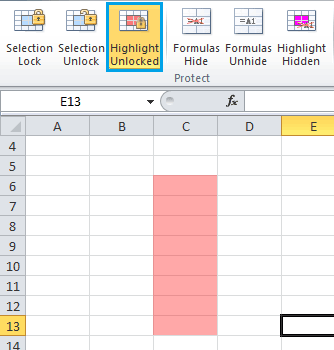
D. Формули Скриване: ще скрие формулите в селекцията, когато работният лист е защитен. Например: 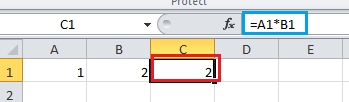
Нанесете Формула Скриване функция към C1и след това преминете към защита на работния лист с парола. Формулата в C1 ще бъдат скрити, както следва: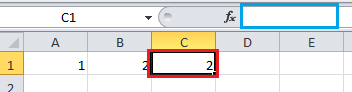
E. Формула Разкриване: ще покаже формулите в селекцията, въпреки че работният лист е защитен.
F. Маркирайте Скрити: ще подчертае всички клетки, които са конфигурирани да скриват формули, когато работният лист е защитен.
G. Защита на листа: използване на парола за защита на работния лист.
H. Маркирайте формули: ще маркира всички клетки, които включват формули в работния лист.
I. Маркирайте имена: ще подчертае всички диапазони от имена в работния лист.
| J. Настройки: опции за инструменти за проектиране на работен лист. | |
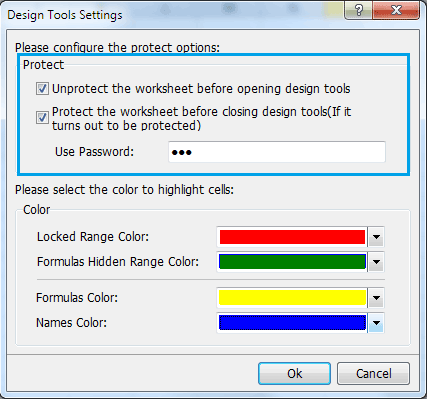 |
Премахнете защитата на работния лист, преди да отворите инструментите за проектиране: Ако искате да приложите инструментите или характеристиките на дизайна на работния лист към защитен работен лист и тази опция е отметната, той ще се опита да премахне защитата на защитения работен лист с паролата, която сте въвели Използвайте парола кутия. Защитете работния лист, преди да затворите инструментите за проектиране (ако се окаже, че е защитен): След проектиране на защитен работен лист с инструментите или функциите за проектиране на работен лист, тази опция автоматично ще използва паролата на Използвайте парола кутия за защита на работния лист. С тези две опции не е необходимо да правите ръчно: 1. Премахнете защитата на защитена работна книга, преди да я проектирате 2. Защитете го отново, след като го проектирате. Просто трябва да посочите правилната парола за премахване на защитата / защита на работния лист в Използвайте парола и маркирайте тези две опции като отметнати. |
Супер функции:
В момента включва само някои функции. Ще се опитаме да добавим още полезни функции в следващите версии. Ако има някои функции, които искате да добавите, моля, свържете се с нас на sales#extendoffice.com. (Моля, заменете # с @)
Прозорец за автоматичен текст:
автотекст може да се използва за съхраняване на съдържание, като диаграми, формули, диапазони и т.н. С тази функция можете бързо да проектирате работен лист, без да въвеждате отново определено съдържание отново и отново.
Поставяне във видимия диапазон:
С тази функция можете да поставяте само във видими клетки, въпреки че диапазонът, към който поставяте, е със скрити клетки.
Разделени имена:
Той може да раздели пълното име на име, бащино име и фамилия.
Извличане на пощенски адрес:
Той ще извлече само имейл адреса от избрания диапазон.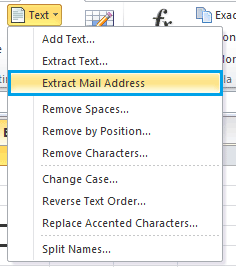
Преобразуване между римско и числово:
 |
 |
 |
Изберете Последни клетки:
С тази функция можете бързо да изберете последната клетка от използвания диапазон, последната клетка от последния ред и последната клетка от последната колона. Например в следния диапазон: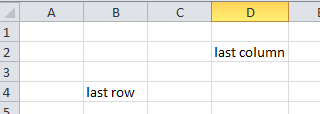
Използва се последната клетка от диапазона:
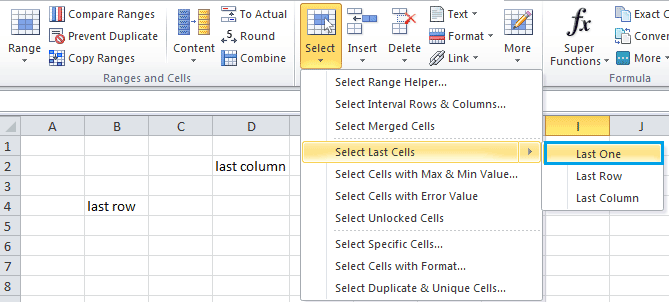 |
 |
 |
Последната клетка на последния ред е:
Последната клетка от последната колона е:
Бутон за опция за групово вмъкване:
 |
 |
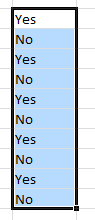 |
 |
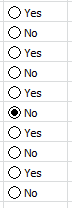 |
Бутон за опция за групово изтриване: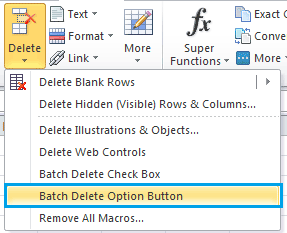
Замразяване на панели Множество работни листове:
С тази функция тя ще замрази прозорци в множество работни листове и ще запази област от работния лист видима, докато превъртате до друга област от работния лист.
Размразяване на панели Множество работни листове: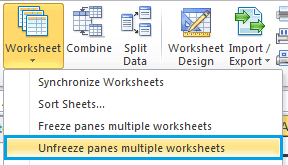
 Подобрен
Подобрен
1. Всички диалогови прозорци автоматично ще паснат на размера на шрифта на вашата система, което ще улесни четенето и прилагането на функциите.
2. Някои диалогови прозорци на функции могат да се променят чрез плъзгане. Просто трябва да преместите мишката над ръба на диалоговия прозорец. Например:
 |
 |
 |
Напълно нов Navigation Pane:
в Navigation Pane, можете да плъзнете и пуснете, за да подредите реда на работния лист точно сега.
Ако имате, проверете Показване на скрити листове в списъка с работни листове опция, можете бързо да скриете или покажете работни листове в Navigation Pane.
Списък с имена на файлове:
Можете да изброите повече от 10 000 файла с този инструмент точно сега.
 определен
определен
Когато Активиране на визуализация на живо се проверява в Опции на Excel- Оформление за четене функция ще се срине в предишни версии. 
Най-добрите инструменти за продуктивност в офиса
Усъвършенствайте уменията си за Excel с Kutools за Excel и изпитайте ефективност, както никога досега. Kutools за Excel предлага над 300 разширени функции за повишаване на производителността и спестяване на време. Щракнете тук, за да получите функцията, от която се нуждаете най-много...

Раздел Office Внася интерфейс с раздели в Office и прави работата ви много по-лесна
- Разрешете редактиране и четене с раздели в Word, Excel, PowerPoint, Publisher, Access, Visio и Project.
- Отваряйте и създавайте множество документи в нови раздели на един и същ прозорец, а не в нови прозорци.
- Увеличава вашата производителност с 50% и намалява стотици кликвания на мишката за вас всеки ден!
